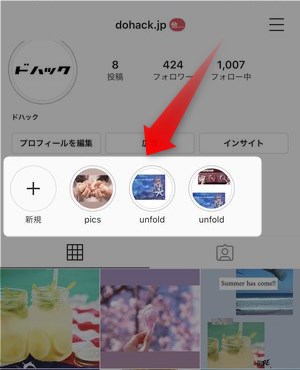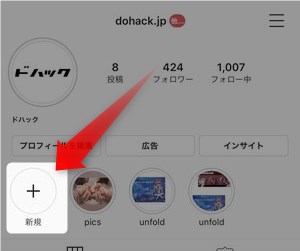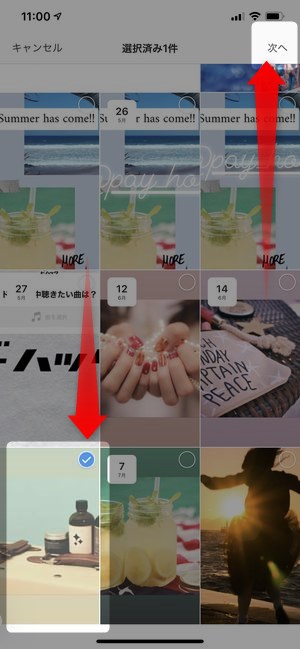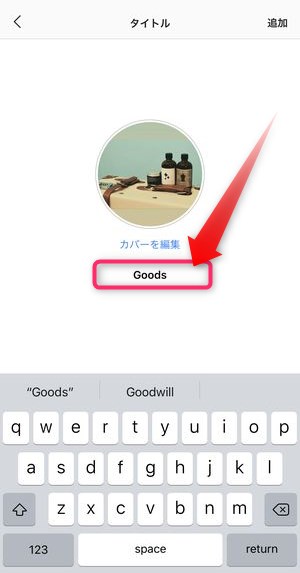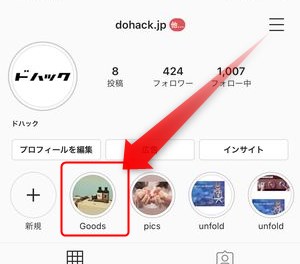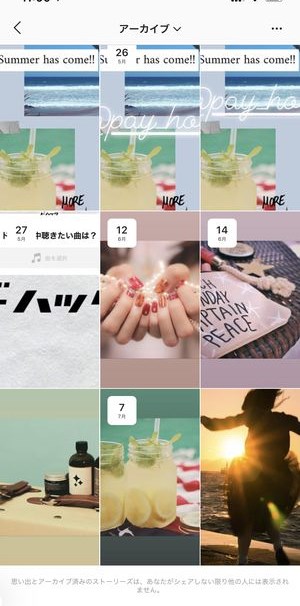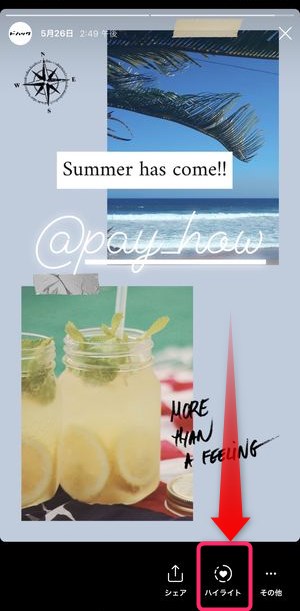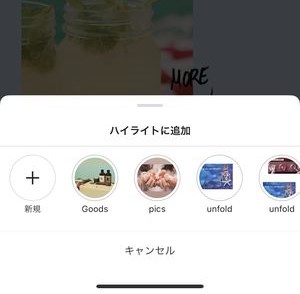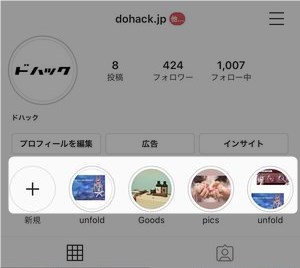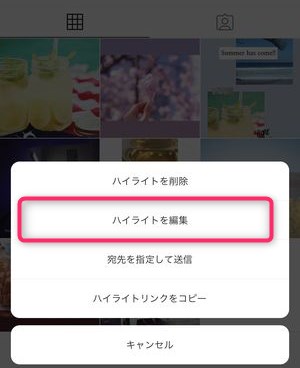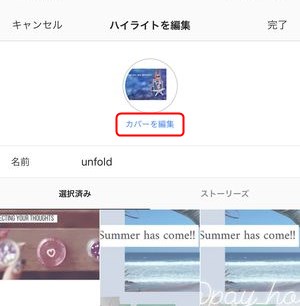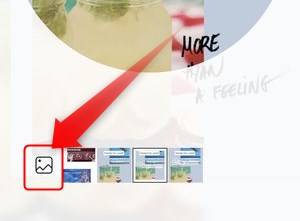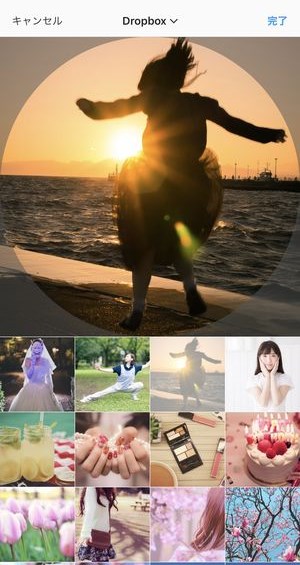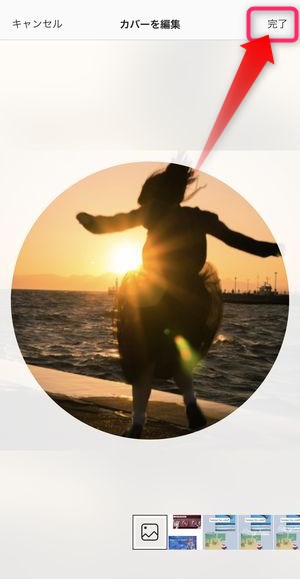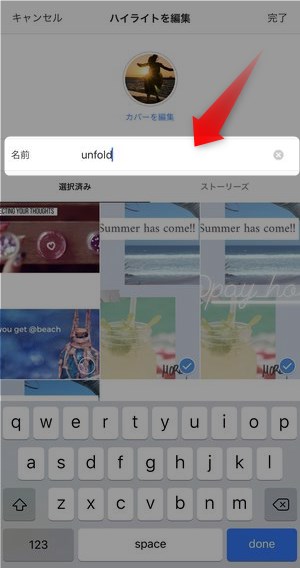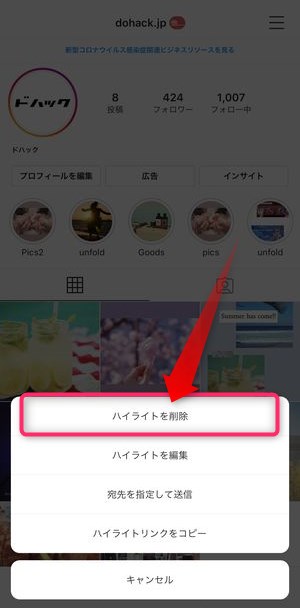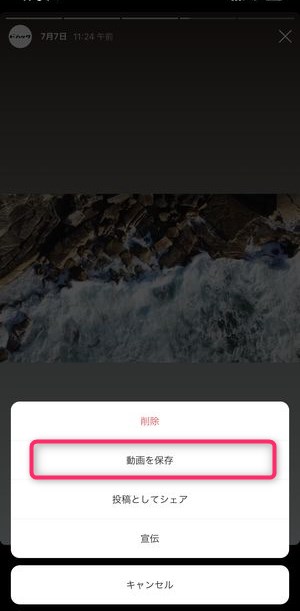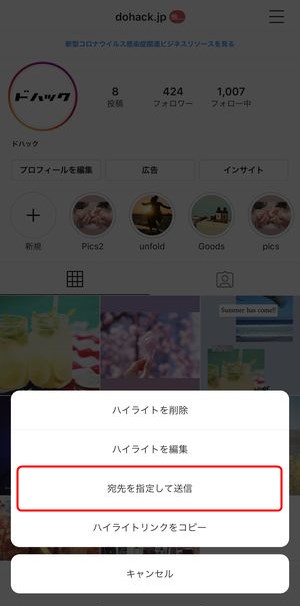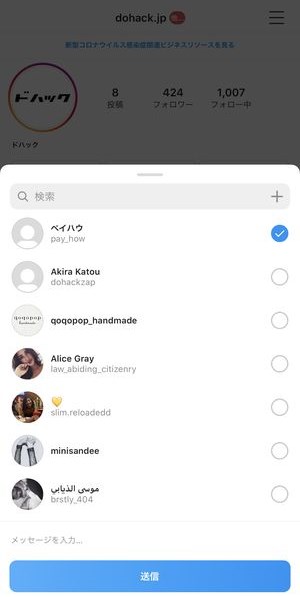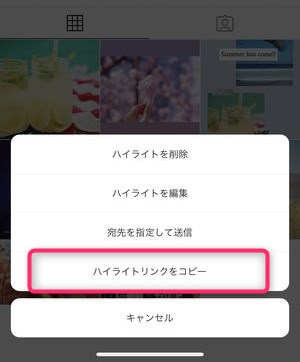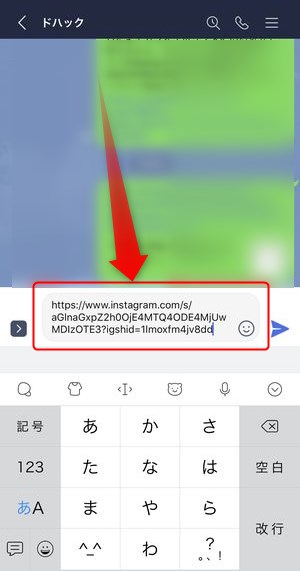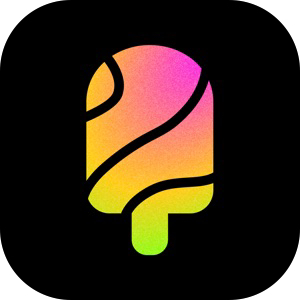本記事は、インスタグラムの「ハイライト」という機能について解説します。
インスタグラムのメインの機能になった「ストーリーズ」ですが、それをプロフィールページ上にまとめておける機能が「ハイライト」で、自分の名刺がわりにハイライトを編集・表示させることで、自分を巧く表現・活用することができます。
今回はそのインスタグラムの「ハイライト」機能について、 使い方・作り方・編集・追加・削除の方法、注意すべき足あとの仕組みとダウンロード保存する方法をご紹介いたします。
もくじ
インスタグラム・ストーリーズの「ハイライト」とは?
インスタグラムの「ハイライト」とは?
インスタグラムにおける『ハイライト』とは、
▼プロフィール画面に表示される丸型のアイコンを指します。
それぞれのアイコンは過去に作成した「ストーリーズ」がまとめられています。
ハイライトの役目や意味としては、
- 24時間限定のストーリーズを半永久的に表示できる機能
- 自分を代表するストーリーズをプロフィールに掲載し続ける機能
という意味合いを持ちます。
「ハイライト」機能を利用するために必ず必要な準備
ハイライトを利用するには、必ずストーリーズがアーカイブされている必要があります。ストーリーズの設定で「ストーリーズを自動でアーカイブ化する」という設定がありますので、ハイライト利用前にかならずこの機能をオンにしておきましょう。
▼ストーリーズの自動アーカイブ化機能をオンに設定するには、ストーリーズ作成画面を開き、画面左上の⚙アイコンをタップします。
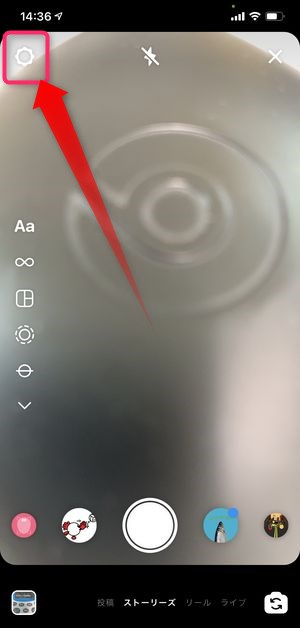
▼次に「カメラ設定」が表示されますので、ストーリーズを選択。
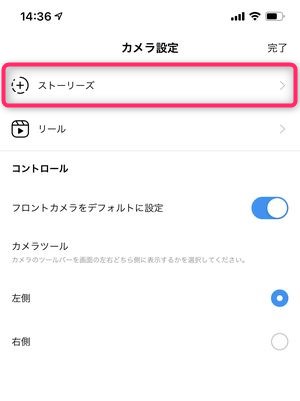
▼「ストーリーズコントロール」の画面にてストーリーズをアーカイブに保存をオンにします。
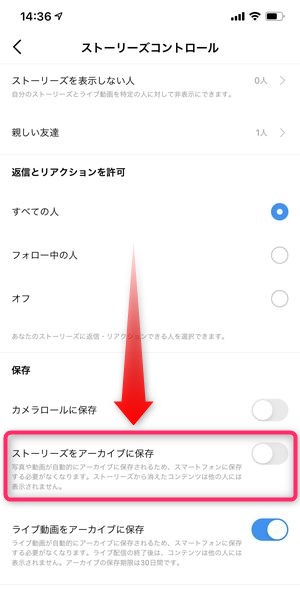
これで、ストーリーズを投稿した後に、作成したストーリーズは自動でアーカイブ化されることとなり、ハイライトの作成以後、追加することができます。
また、まだアーカイブ化されていないストーリーズもこの設定をオンにしておくことで自動でアーカイブ化され、ハイライトの作成時に選択可能な状態になります。
ストーリーズの「ハイライト」の注意点:『足あと』が付く
ユーザーが作成したハイライトを閲覧した時の注意点としては、そのストーリーズ作成から24時間以内だった場合、閲覧者として足跡がつく点です。
通常、ストーリーズは24時間以内に消滅してしまうコンテンツですが、それを閲覧すると足あとが付きます。
ただし、24時間経過した後は足跡がつきません。また、24時間以内に閲覧して足跡がついたストーリーズでも、ハイライトに設定されていて24時間以上経過した後は足あと情報が削除されますので、投稿者がそれを確認することをできません。
ストーリーズ『ハイライト』の始め方・使い方
プロフィール画面上で自分自身を表現するストーリーズをまとめた「ハイライト」。そのハイライトも自分のプロフィール上でどのように設定していくかを紹介します。
プロフィール画面から新規の『ハイライト』を作成する
ハイライトの新規作成はプロフィール画面から行うことができます。
▼プロフィール画面を表示し、こちらに表示されている+新規のアイコンをタップすると、
▼今まで作成したストーリーズが日付ごとにまとめられていますので、最初に格納したいストーリーズを選択し、次へをタップ。
▼次にそのストーリーズのタイトルを決める画面が表示されますのでこちらの部分に任意の名称を設定します。
最後に画面右上に表示されている追加をタップすることで、
▼このように新しいハイライトを追加することができました。
アーカイブに保存されているものを『ハイライト』に設定する
常にストーリーズとして作成済みのものを、プロフィールに表示するための『ハイライト』として設定することができます。
ストーリーズを作成した時に自動保存が行われる設定にしておけば、
▼こちらの「アーカイブ」画面に今まで作成したストーリーズがすべて保存されています。
▼この中から新しくハイライトに設定したいストーリーズがある場合は、設定したいものをタップし、新規作成時と同様に♥ハイライトをタップします。
▼そうすると画面下にこのようにハイライトに追加のウィンドウが表示されますので、
既存のハイライトに追加で登録を行うか、新規でハイライトを作成しその中に格納するかを選択することができます。
ストーリーズ『ハイライト』の編集・削除の方法
簡単に作成できるハイライトですが増えすぎてしまった場合編集や削除が必要になります。
プロフィール上『ハイライト』の配置変更を行う方法
▼プロフィールに表示されるこちらのハイライトは、新しく更新があった順に左から表示されます。
現時点ではハイライトの配置変更のみを行うことはできません。もしそれぞれのハイライトの位置を変更したい場合は、一番左に位置させたいハイライトに新しいストーリーズを追加することで、場所の移動・配置変更を行うことができます。
『ハイライト』の表紙(カバー)の変更方法
それぞれのハイライトには表紙となるアイコン(カバー)が設定されています。そのカバー画像も変更することができます。
ハイライトのカバーを変更するには、
▼プロフィール画面上に表示されているハイライトのアイコンを長押しし、
▼ハイライトを編集をタップします。
▼そうすると選択したハイライトを編集できる画面が表示されますのでカバーを編集をタップします。
▼そうするとまずはそのハイライトに格納されているストーリーズの中から、丸型アイコンとしてどこをクロップするかの選択画面が表示されます。
この場合ハイライトに格納されている動画や写真の中からしか選択できないように思いますが、
▼こちらのアイコンをタップすると、
▼このように端末内のデータフォルダーを開くことができ、そのハイライトに格納されていない画像も、カバー画像として選択することができます。
▼画像選択が完了したら画面右上の完了をタップし、編集完了となります。
『ハイライト』のタイトル(名前)を変更する方法
ハイライトのタイトルを変更することもできます。
▼ハイライトの編集画面で「名前」と記載されているところをタップすると、テキストの編集を行うことができますのでこちらから新しい名前に変更することができます。
ハイライトの中の写真を削除する方法
ハイライトに格納されている写真は適時削除することできます。
プロフィールに表示されているハイライトのアイコンを長押ししハイライトを編集をタップ。
▼そして表示される「ハイライトを編集」の画面で、✓マークを外すと、
マークを外した画像をハイライトの中から取り除くことができます。
元々ストーリーズはアーカイブという機能の中に格納されていますので、ストーリーズ自体を削除したことにはなりません。
ハイライト自体を削除する方法
使用する目的がなくなったハイライトはそれ自体を削除することができます。
▼プロフィールに表示されているハイライトのアイコンを長押しして表示されるメニューの中からハイライトを削除をタップ。
▼「ハイライトを削除しますか?」というウィンドウが表示されますので削除をタップして、削除を完了させることができます。
ハイライトに設定しているストーリーズをダウンロード保存する方法
ハイライトは24時間以降も表示ができるストーリーズですが、他のユーザーが作成して設定しているハイライトも自分がダウンロード保存することもできます。
自分のハイライトをダウンロード保存する方法
ハイライトに登録している作品はいつでも「アーカイブ」から保存が可能です。
▼プロフィール画面→≡→アーカイブを選択、
▼ダウンロードしたいストーリーズを表示させ…その他→動画・写真を選択をタップすると、保存を完了させることができます。
他人のハイライトをダウンロード保存する方法はある?
ほかユーザーのハイライトにある過去(24時間経過後)のストーリーズを保存する方法は、今はありません。
かつては、Kingbox.やmixdata、PhotoAroundなどの他の保存用アプリで可能でしたが、インスタグラム側の仕様が変更となったためか、今現在はどのアプリでも保存が不可能になっています。
唯一、ほかユーザーのハイライトを保存する方法としては、スマホの基本機能として実装されている「画面録画」を使用して画面ごと録画する、という方法になります。
ただし、投稿から24時間が経過していないストーリーであれば、通常のストーリー保存としてダウンロードが可能です。
▽ストーリーの保存方法については、以下の記事をご確認ください。
ハイライトのストーリーズをシェアする方法
作成したハイライトは誰かに見てもらうために、シェアすることもできます。
インスタグラムのDMで共有する方法
インスタグラムのDMで自分が作成したハイライトをシェアする方法は、
▼プロフィール画面上に表示されているハイライトを長押しして宛先を指定して送信をタップ。
▼そうするとインスタグラム上でつながっている親しい友達の一覧が表示されますので、
この一覧からハイライトを送信したいユーザを選択することができます。
URLリンクを他のアプリで送信する方法
ハイライトはその一つ一つが URL を持っているページですので、その URL を共有する形で自分のハイライトをシェアすることができます。
▼こちらもプロフィールに表示されているハイライトを長押ししてハイライトリンクをコピーをタップします。
▼ LINE のテキストボックスなどにペーストするとこのようにそのハイライトの URL が記載されますのでこの形で送信することによって自分のハイライトを共有する事ができます。
ハイライトの変更後、フォロワーに通知される?
自分のハイライトを構成したい変更した時にフォロワーに通知がされるかどうかですが、基本的にはいかなる変更を行った時でも自分のフォロワーに対して通知は行われません。
ハイライトの変更をフォロワーに知って欲しい時は、上記で記載したシェアする方法などを使って友人と共有するのが良いでしょう。
まとめ
いかがでしたでしょうか。
今回は Instagram のハイライトという機能について詳しくご紹介いたしました。
今では Instagram のインサイトという機能を使って自分のプロフィールページにどのくらいのユーザーがアクセスしたかを常に確認することができますが、そのプロフィールページで真っ先に表示されるハイライトは常に新しいもしくは自分をより表現しているものを設置したいものです。
上記でご紹介したハイライトに関する機能を参照していただき、今のフォロワーに伝わるハイライトの使い方を試してみてくださいませ!